点击查看【bilibili】
基本型平曲线一般由直线、圆曲线、缓和曲线组成,共有五大主点:ZH、HY、QZ、YH、HZ,还会遇到一些特殊点例如起点QD、终点ZD、公切点GQ等。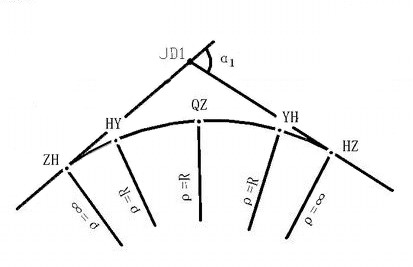
平曲线要素的输入方法有两种:交点法、线元法。交点法的参数输入少,简单,但适用性一般。线元法适用性强,基本适用所有线路,但是输入有点麻烦。
交点法输入一般平曲线
点击查看【bilibili】
输入步骤: 先输入起始点、再输入交点或折线点,最后输入终点。
起始点
起始点必须在直线上或ZH、HZ点上。
有的设计院给出的直曲表是整条设计线路的直曲表的一部分,以其中某个交点作为起始点的话,起始里程有时候需要校正,当然,并不是每个图纸给出的起点里程都需要校正,大多数图纸的起点里程已经被设计院校正过,我们输入平曲线的时候需要验证一下。如果我们按照图纸给出的起点里程输入,发现后面的交点里程都和图纸相差一个相同的值,这就表明我们输入的起点里程需要校正。这是为什么呢?
交点里程=前交点里程-(前交点T1+前交点T2-前交点Ls1-前交点Ls2-前交点Lc)+与前交点距离。
有的图纸直接将一个交点里程作为起始点里程(相当于直线上的点),后面的里程计算公式将变为交点里程=前交点里程+与前交点距离。
这样的话后面所有的交点里程都会与真实里程相差(前交点T1+前交点T2-前交点Ls1-前交点Ls2-前交点Lc),怎么校正呢?
起始点里程校正方法
起始点里程正常输入,第二、三个交点输入完成后,检查第二个交点的切线长和交点里程是否和图纸一样,如果切线长正确,交点里程不正确,说明起点里程需要校正,将第二个交点的里程与正确里程的差值,应用到起点里程中,从而使第二个交点里程和后面交点的里程与图纸吻合。
交点
Ls1和Ls2是入、出缓和曲线长度,A1和A2是入、出缓和曲线参数。
对于简单线路,Ls1/A1任选其一输入,Ls2/A2任选其一输入。
如果哪一端不设缓和曲线(即直线直接接圆曲线,一般图纸上缓和长度一栏会为0),哪边没有哪边输入0,两边都不设缓和曲线,Ls1、Ls2都输入0。若存在不完整缓和曲线(常见于匝道、山区线路,判断公式:A²=RLs ),Ls1、A1和Ls2、A2都要输入。
输入过程中,最后一个输入的交点不能实时显示切线长、交点里程。因为切线长、交点里程是根据上一个交点和下一个交点综合运算出来的,只有输入下一个交点,才能计算并显示出切线长和交点里程。
如果计算结果不正确,请使用线元法。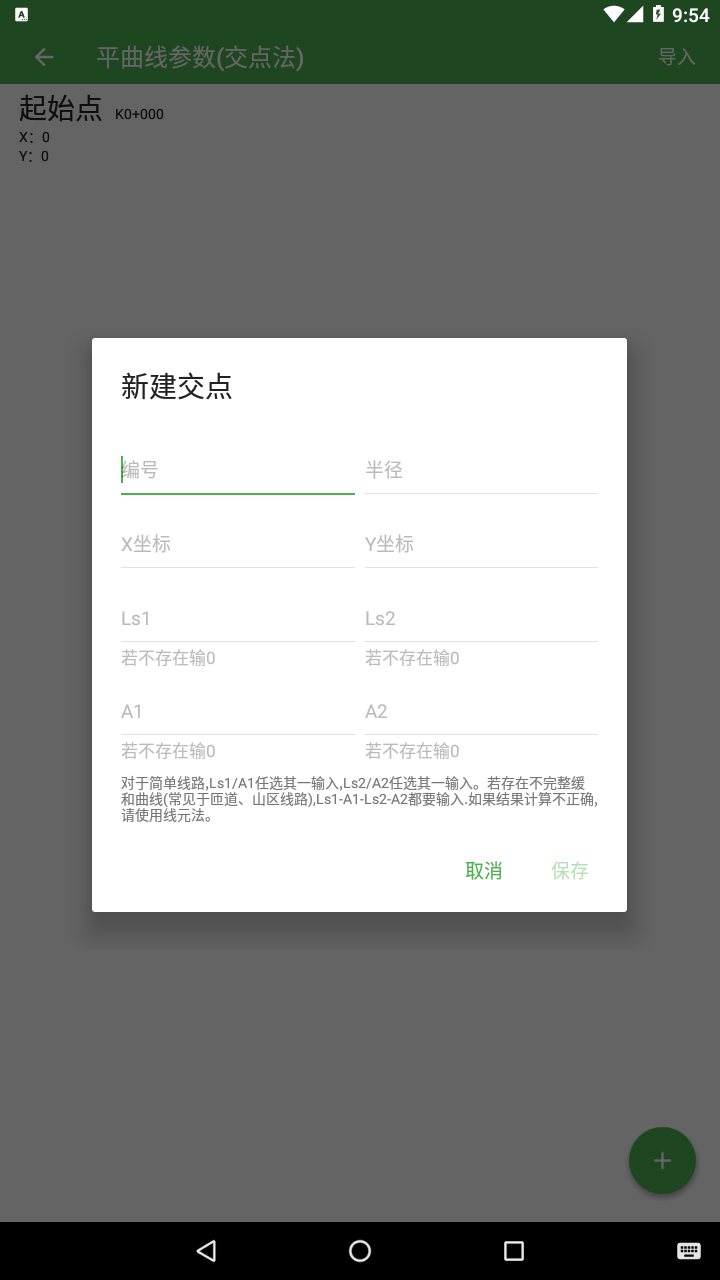
折线点
折线点是中间没有圆曲线,两端连接两条直线的点。如果交点半径为0一般就是折线点。
终点
检核数据是否输入正确的方法
交点里程
- 查看计算的交点里程是否和设计要素表一致;
- 注意校正起点里程。
逐桩坐标表
在程序界面点击【批量计算】,生成逐桩坐标表和设计提供的进行对比。
如果上述数据和图纸不一样,请认真检查有错误的交点处的数据输入是否正确,如果输入没有错误,请考虑是否包含不完整缓和曲线,请把Ls、A参数输入完整观察软件提示或者使用公式A²=R*Ls检查是否包含不完整缓和曲线。如果包含不完整缓和曲线,请查看包含不完整缓和曲线(卵形曲线)的章节教程。交点法导入格式
点击右上角的导入选项可以通过测量员excel格式、测量员txt格式、道路之星数据界面导出的平面设计线excel格式进行平曲线参数导入,省去手动输入的繁琐。
平曲线参数(交点法)导入格式:
1.Excel(.xls/.xlsx)格式
起点桩号,起点X坐标,起点Y坐标
交点名,X坐标,Y坐标,Ls1,Ls2,A1,A2,R
交点名,X坐标,Y坐标,Ls1,Ls2,A1,A2,R
终点X坐标,终点Y坐标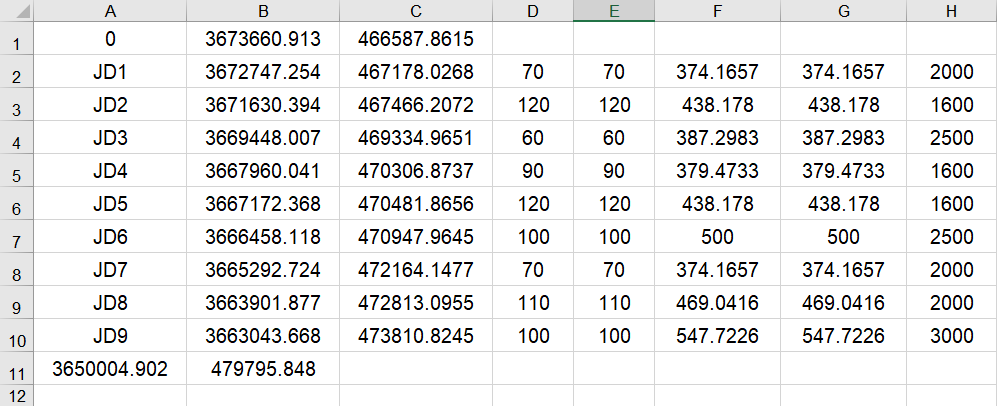
2、文本(.txt)格式
起点桩号,起点X坐标,起点Y坐标
交点名,X坐标,Y坐标,Ls1,Ls2,A1,A2,R
交点名,X坐标,Y坐标,Ls1,Ls2,A1,A2,R
终点X坐标,终点Y坐标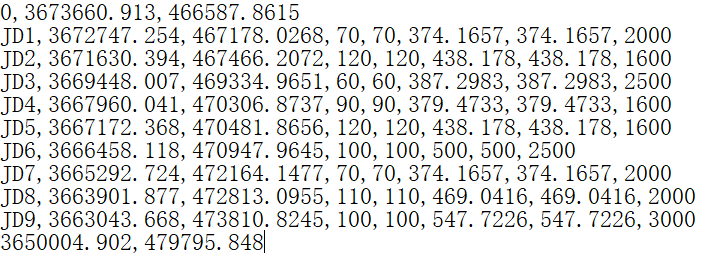
3、道路之星-数据-平面设计线-Excel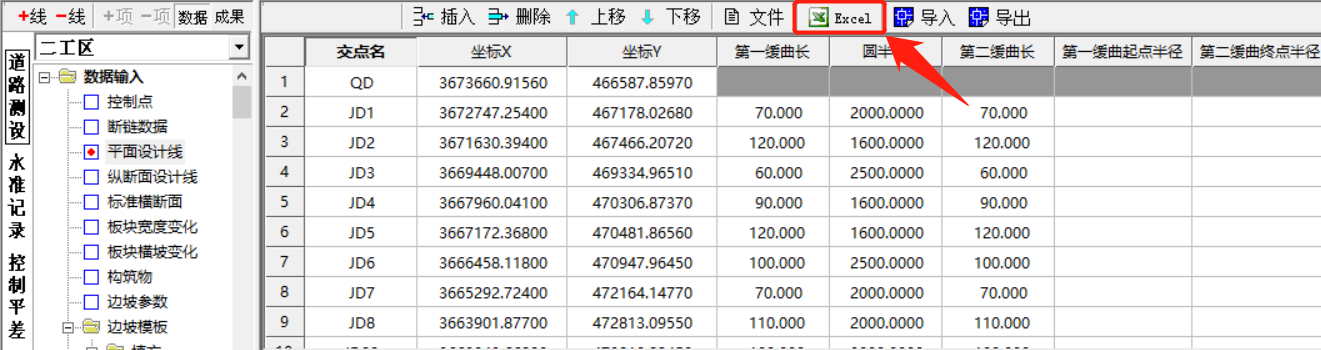
线元法输入一般平曲线
点击查看【bilibili】
线元类型: 直线段、圆曲线、入缓和曲线、出缓和曲线、不完整缓和曲线(卵形曲线)、直线段(坐标法)、圆曲线(坐标法)。
线元法参数:开始里程、结束里程、起始坐标、起始方位角、半径、转向
当添加下一个线元的时候,软件会自动将上一线元的结束点作为下一线元的开始点,因此添加下一线元时,软件会自动显示起始里程、起始坐标、起始方位角,当然这些数据你可以自己修改。有时候软件自动生成的起始坐标、起始方位角和图纸上有稍微差别,你可以手动修改成和图纸一样的数据,这样便于减小累计误差,增大计算精度。数据检验方法
每输入一个线元,可以根据底部显示的终点坐标和终点切线方位角来判断上一线元的输入是否正确,有的图纸给的方位角数据较少,需要每隔几个线元才能检验方位角。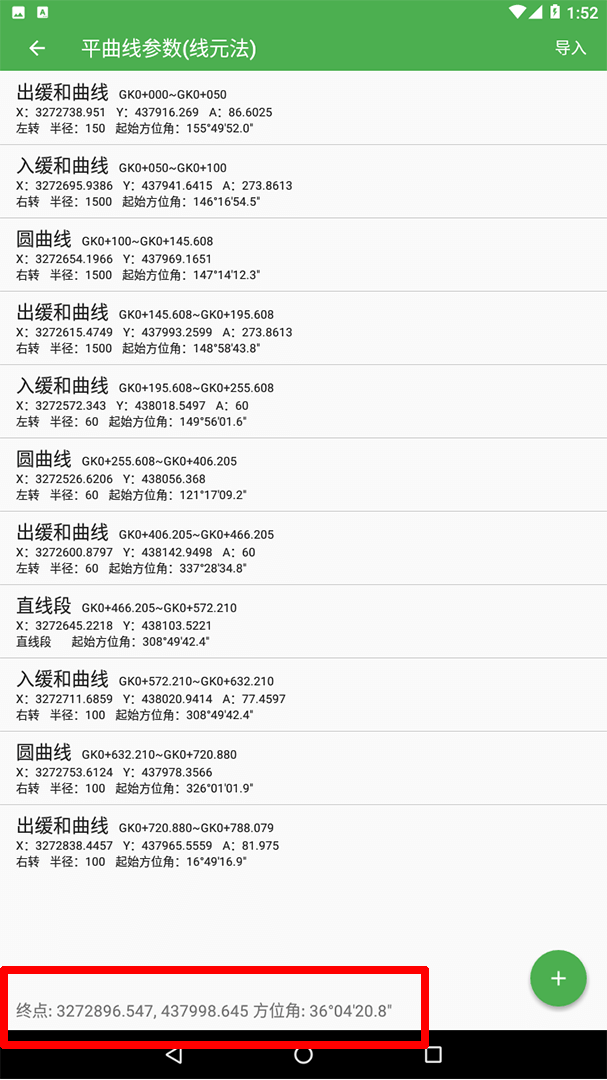
线元法导入格式
1、测量员Excel(.xls/.xlsx)格式
起始里程,结束里程,起始坐标X,起始坐标Y,起始方位角,开始半径,结束半径,0
起始里程,结束里程,起始坐标X,起始坐标Y,起始方位角,开始半径,结束半径,0
起始里程,结束里程,起始坐标X,起始坐标Y,起始方位角,开始半径,结束半径,0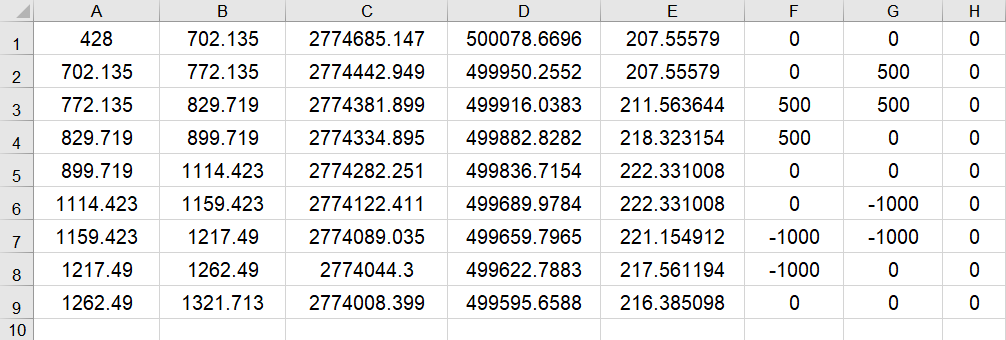
2、测量员TXT(.txt)格式
起始里程,结束里程,起始坐标X,起始坐标Y,起始方位角,开始半径,结束半径,0
起始里程,结束里程,起始坐标X,起始坐标Y,起始方位角,开始半径,结束半径,0
起始里程,结束里程,起始坐标X,起始坐标Y,起始方位角,开始半径,结束半径,0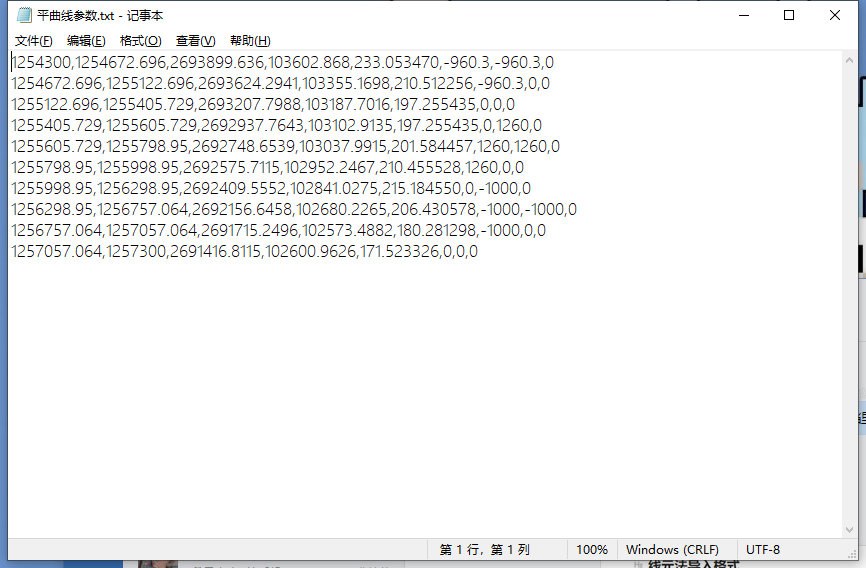
3、坐标法节点(*.xls)
有些渠道或管线的图纸只给了节点信息和半径,没有给出交点坐标和方位角,不方便用交点法和线元法输入,此时适合用坐标法,坐标法只需要输入开始里程、开始坐标和结束坐标,以及半径即可。半径也分正负,左转时输入负数,右转时输入正数。
数据格式:(建议保存为03版的xls格式的文件)
第一行:开始里程
第二行及往后:开始X坐标,开始Y坐标,半径(左负右正,如果是直线节点,不需要输入半径。这里的坐标和半径指的都是线段的开始点和开始点后的圆弧半径
举个栗子:请看下图,第一行的123为开始里程,2-3行代表一个直线,第3行半径-500,代表3-4行间是左转半径为500的圆弧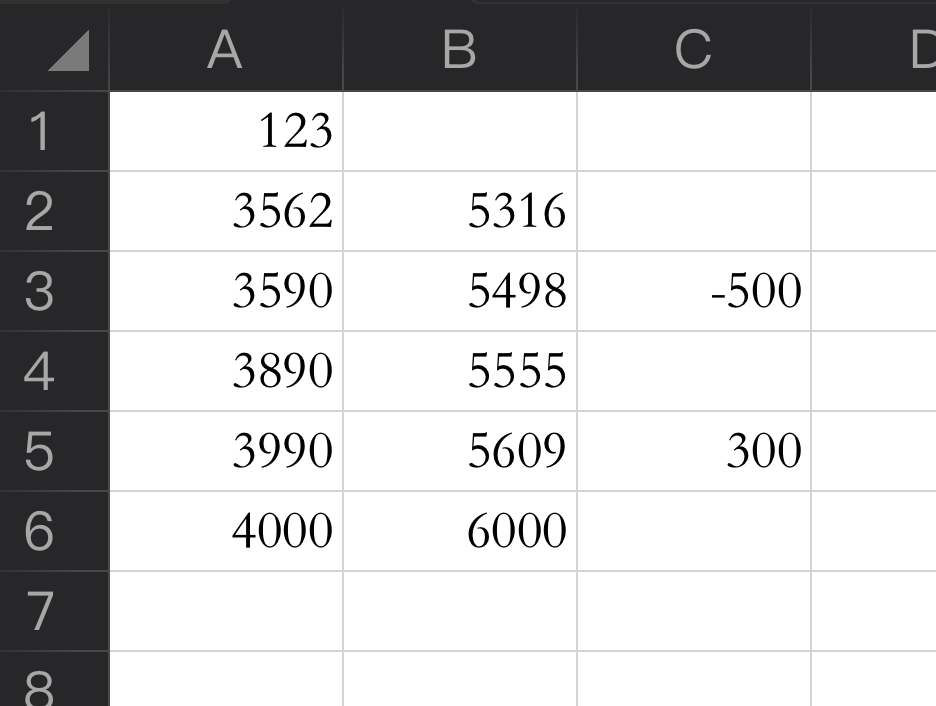
4、道路之星-数据-平面设计线-Excel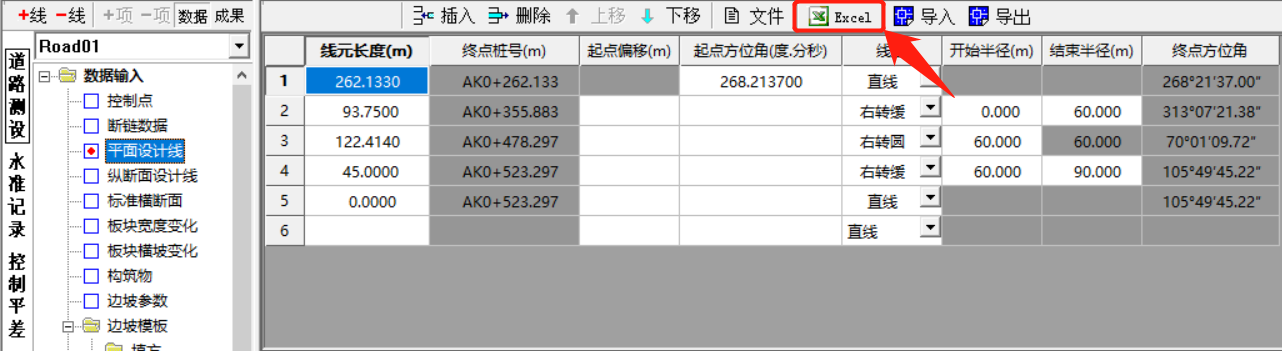
5、道路之星-成果-线元一览表-Excel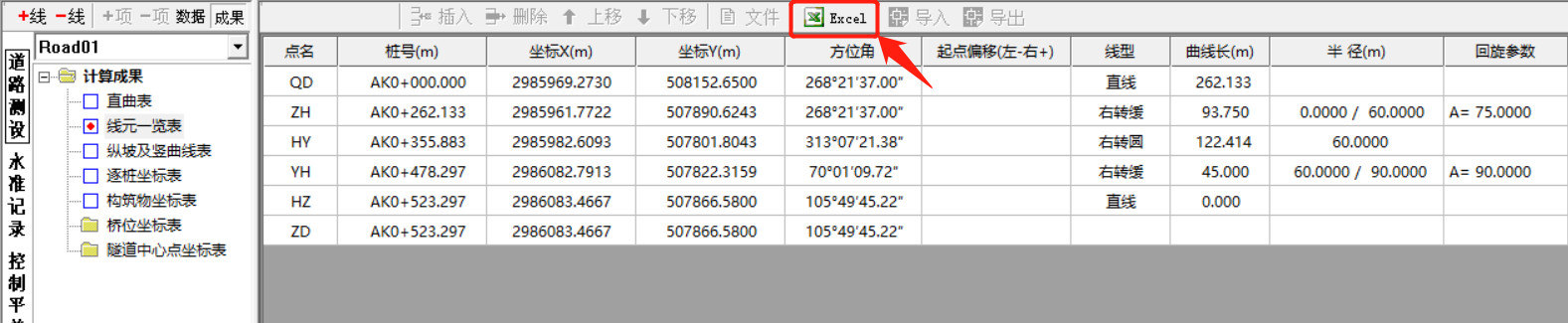
缓和曲线计算的精度设置
在计算缓和曲线的坐标时,软件提供了多种计算方法,包括级数展开式(传统)、梯形积分、辛普森积分、龙贝格积分、高斯3节点积分、高斯4节点积分、高斯5节点积分。
级数展开式(传统)已经可以满足日常的计算需求,使用此种方法遇到小半径曲线时,软件会自动切换到高斯4节点积分计算方法,因此不必担心传统方法精度。你也可以使用积分方法,上述积分方法越往后精度越高,但计算速度和内存占用越大,推荐使用传统方法。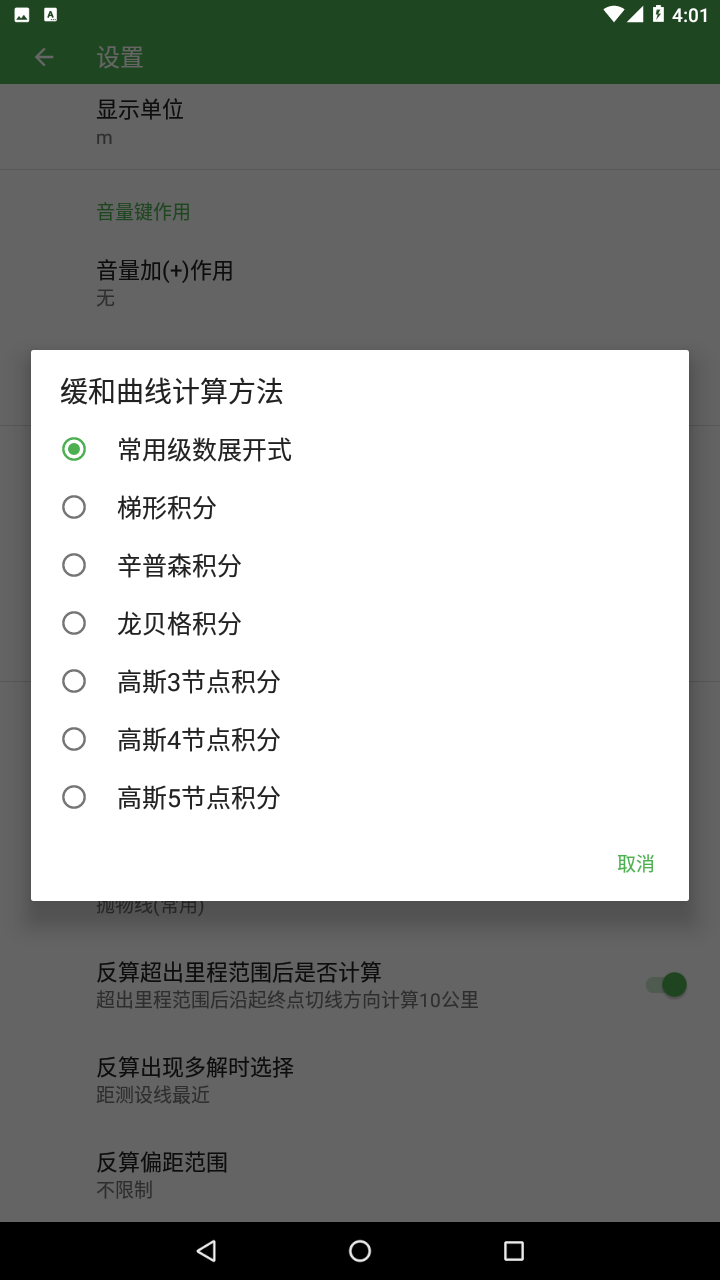
注意事项
桩号以实数形式输入,如K1+234.567输入1234.567。
本软件支持负桩号,只需在桩号前加负号。如-1234.567,代表在K0+000前1234.567米处,即为K-1+234.567 。
只要内存够大,参数可以输入无穷个,但是参数越多,软件运行速度越慢,因为内存占用过大。

